Hướng dẫn tắt Voice Control trên iPhone đơn giản trong 1 nốt nhạc
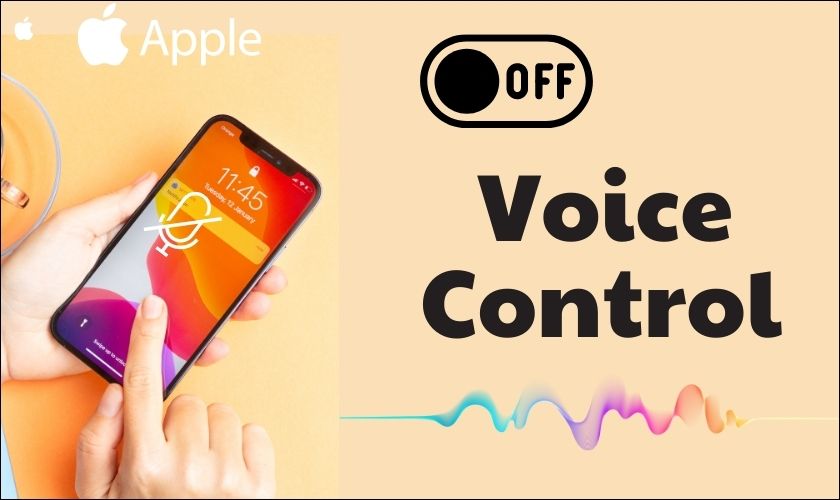
Tắt Voice Control trên iPhone như thế nào? Vì sao phải tắt Voice Control trên iPhone đi? Việc sử dụng Voice Control có ảnh hưởng như thế nào đến iPhone và người dùng iPhone? Tất tần tật sẽ được giải mã đầy đủ ngay sau đây!
Mục lục
Tại sao nên tắt Voice Control trên iPhone
Voice Control – một tính năng điều khiển bằng giọng nói hiện đã có mặt trên những dòng iPhone kể từ iOS 13 trở về sau này. Với Voice Control, người dùng có thể điều khiển thao tác bằng lời nói thay vì bằng cảm ứng tay như bình thường.
Khi bật tính năng Voice Control, iPhone của bạn có thể khởi động bằng chính giọng nói của bạn thông qua trợ lý ảo Siri.
Khi bạn nói “Hey, Siri” ngay lập tức, trợ lý Siri trên iPhone của bạn sẽ phản hồi. Bạn có thể yêu cầu Siri thực hiện một số thao tác. Như xem lịch, thời tiết, gọi Facetime, mở nhạc trên Spotify,…
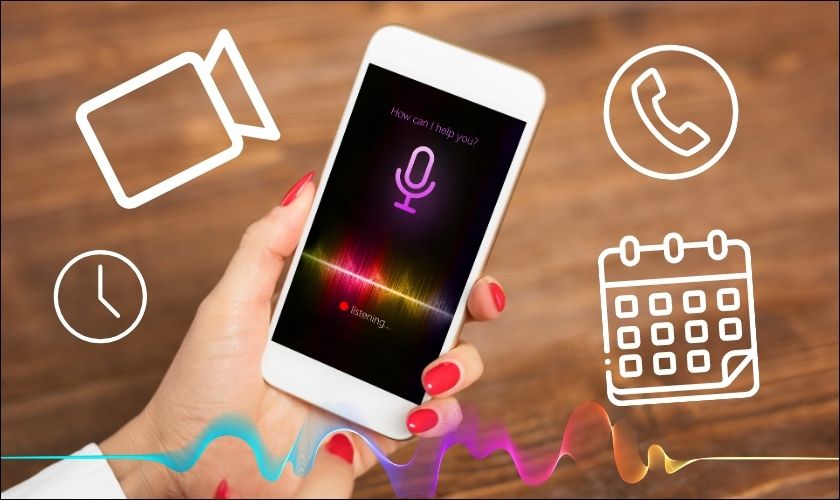
Tuy nhiên, không phải tính năng nào cũng được người dùng iPhone chấp thuận tuyệt đối. Voice Control cũng không ngoại lệ. Đa số người dùng iPhone hiện nay vẫn luôn tắt tính năng này. Và nguyên nhân của việc tắt Voice Control, có thể kể đến một số nguyên nhân như sau:
Bật Voice Control khiến iPhone tiêu thụ Pin nhanh hơn
Khi bật Voice Control, các bạn sẽ thấy giao diện Siri hoạt động vô cùng đơn giản. Thế nhưng việc này cũng làm cho iPhone của bạn tiêu thụ một lượng lớn pin khi tính năng này hoạt động nền.
Voice Control chỉ hỗ trợ tiếng Anh
Hiện tại ngay cả trên phiên bản iOS 16.3.1 mới nhất. Apple cũng chỉ sử dụng Tiếng Anh cho Siri. Việc này mang đến không ít khó khăn khi người dùng Việt Nam muốn sử dụng Voice Control.
Vô tình bật Voice Control ngoài ý muốn
Đối với những thao tác không bằng giọng nói. Voice Control dễ dàng được bật khi người dùng chỉ vô tình nhấn và giữ nút Home từ 1 đến 2 giây (đối với dòng máy có nút Home). Hoặc tình trạng cấn nút sườn hay còn gọi là nút Power (trên dòng máy có FaceID) cũng dẫn đến việc bật Voice Control.
iPhone tự bật Voice Control khi kết nối tai nghe
Một số người dùng iPhone thường xuyên gặp tình trạng iPhone tự khởi động Voice Control khi kết nối với tai nghe. Tình trạng này khiến các thao tác đang thực hiện trở nên chậm vì bị chen ngang bởi Voice Control.
Nguyên nhân chính là do khi Voice Control được bật. Và người dùng kết nối tai nghe, iOS sẽ nhầm lẫn người dùng có thể muốn sử dụng tai nghe để điều khiển bằng giọng nói.
Các thao tác tắt Voice Control trên iPhone
Để thực hiện đúng, mời bạn xem qua hướng dẫn tắt tính năng điều khiển bằng giọng nói ngay dưới đây nhé!
Hướng dẫn thao tác tắt Voice Control trên iPhone
Nhìn chung, cách Voice Control hoạt động sẽ như nhau trên tất cả các thiết bị iOS nói chung và iPhone nói riêng. Tuy nhiên khi Voice Control đã được bật trên iPhone. Sẽ có 2 cách tắt khác nhau trên hai dòng máy khác nhau. Cụ thể như sau:
- Đối với thiết bị iPhone có nút Home:
Bước 1: Bạn vào Cài đặt, chọn phần Trợ năng.
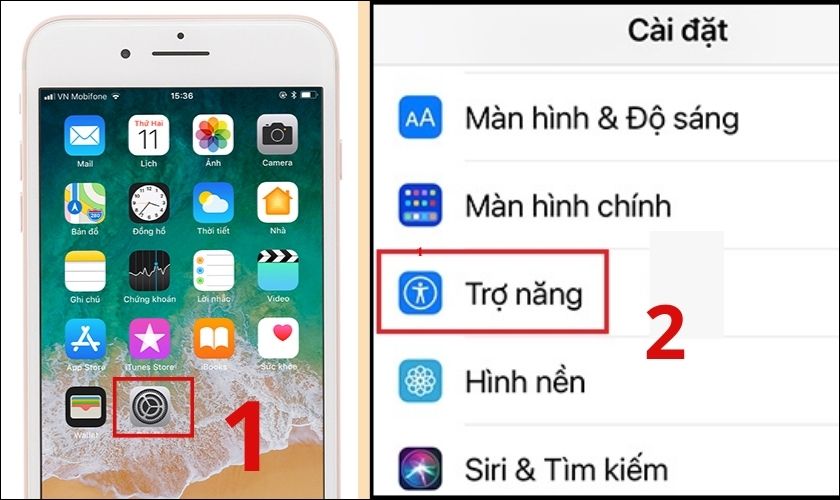
Bước 2: Trong phần trợ năng, bạn ấn chọn Nút Home. Trong phần Nhấn và giữ để nói, bạn chọn Tắt.
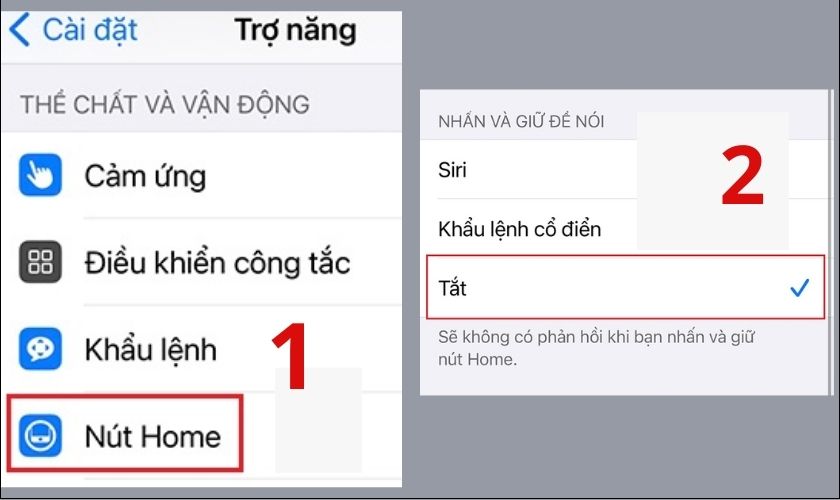
Khi đó, Voice Control đã được tắt. Để kiểm tra, bạn nhấn và giữ nút Home trên iPhone khoản 1 đến 2 giây. Nếu thiết bị không hiển thị cửa sổ giọng nói nghĩa là Voice Control đã được tắt thành công.
- Đối với thiết bị iPhone không có nút Home:
Đối với dòng iPhone không có Nút Home (từ iPhone X trở về sau), cách tắt Voice Control cũng tương tự thông qua nút sườn. Sau đây là các bước thực hiện:
Bước 1: Bạn vào Cài đặt, chọn phần Trợ năng.
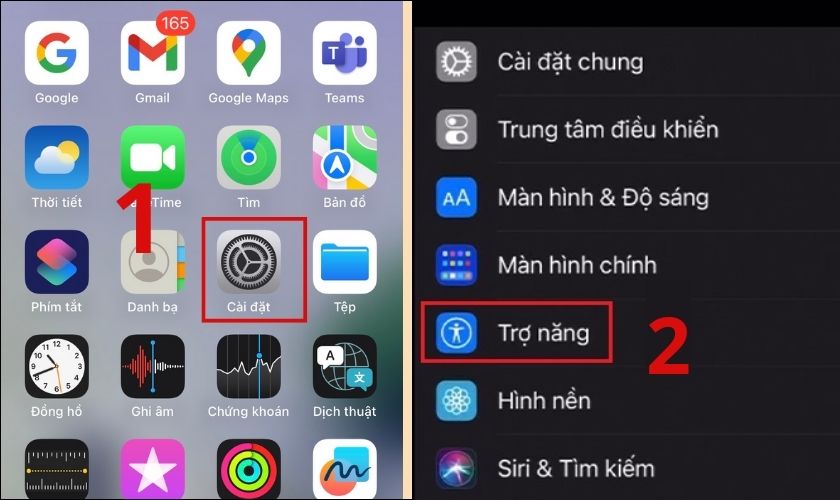
Bước 2: Trong phần trợ năng, bạn ấn chọn Nút sườn. Trong phần Nhấn và giữ để nói, bạn chọn Tắt.
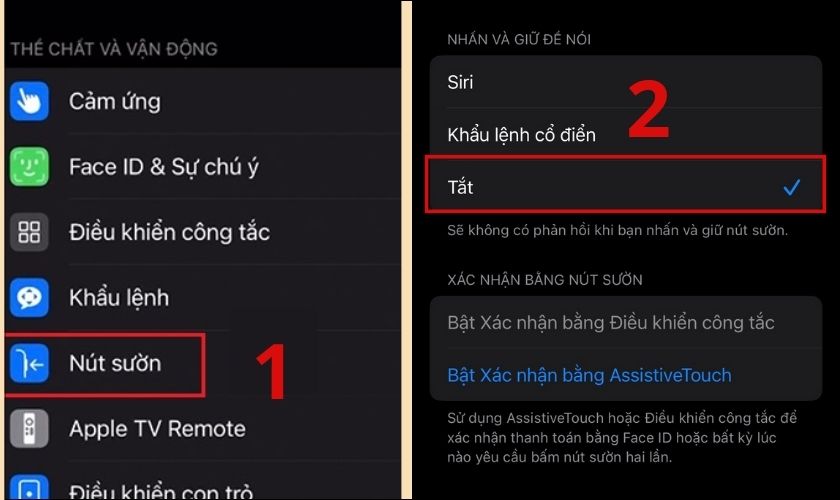
Sau khi hoàn thành xong, bạn có thể kiểm tra bằng cách ấn và giữ Nút sườn trên iPhone. Voice Control bị tắt thành công sẽ không hiển thị Siri và bộ điều khiển giọng nói.
Hướng dẫn tắt Voice Control trên iPhone đã Jailbreak
Đối với người dùng iPhone Jailbreak, Voice Control thường bị người dùng tắt đi. Nguyên nhân là do một số vấn đề liên quan đến bảo mật và lượng tiêu hao pin trên thiết bị.
Cách tắt Voice Control có vài sự khác biệt so với những thiết bị iPhone khác. Cụ thể:
Bước 1: Bạn vào phần Cài đặt và chọn Activator.
Bước 2: Bạn chọn vào mục Anywhere để bắt đầu quá trình thay đổi cài đặt thiết bị.
Bước 3: Phía dưới mục Home Button, bạn nhấn chọn Long Hold.
Bước 4: Trong phần System Actions, bạn chọn Do Nothing là hoàn tất.
Tắt Voice Control trên iPhone giúp người dùng tránh khỏi những bất lợi hay khó khăn mà tính năng này mang đến. Tuy nhiên, với người dùng có vốn tiếng Anh tốt hoặc những “Tín đồ” của Apple. Không thể phủ nhận sự tiện dụng mà Voice Control mang lại.
Trên đây là tất tần tật những thông tin về Voice Control. Và cách tắt Voice Control trên iPhone đơn giản nhất dành cho bạn. Hi vọng rằng bài viết sẽ giải đáp được thắc mắc cho bạn. Và đừng ngại ngại chia sẻ nếu bạn thấy hữu ích nhé!




